
Bruk Kontrollsenter på Mac
Kontrollsenter på Mac gir deg rask tilgang til viktige innstillinger i macOS – som AirDrop, Wi-Fi eller Fokus. Du kan tilpasse Kontrollsenter og legge til andre objekter, som tilgjengelighetssnarveier, batteristatus eller raskt brukerbytte. Du kan også flytte symboler til menylinjen.
Personvernindikatorer, som kan være prikker eller piler, vises til høyre for Kontrollsenter. En oransje prikk ![]() ved siden av Kontrollsenter-symbolet
ved siden av Kontrollsenter-symbolet ![]() i menylinjen viser at mikrofonen på Macen er i bruk. En grønn prikk
i menylinjen viser at mikrofonen på Macen er i bruk. En grønn prikk ![]() viser at et kamera er i bruk. En lilla prikk
viser at et kamera er i bruk. En lilla prikk ![]() viser at systemlyden tas opp. Og en pil
viser at systemlyden tas opp. Og en pil ![]() viser at posisjonen din er i bruk. Kun én personvernindikator vises om gangen. Hvis både mikrofonen og et kamera er i bruk, vil du bare se en grønn prikk.
viser at posisjonen din er i bruk. Kun én personvernindikator vises om gangen. Hvis både mikrofonen og et kamera er i bruk, vil du bare se en grønn prikk.
Når du åpner Kontrollsenter, kan toppen av vinduet inneholde et felt som viser hvilke apper som bruker mikrofonen, posisjonen, kameraet eller systemlyden. Du kan klikke på det feltet for å åpne Personvern-vinduet, som kan inneholde ytterligere informasjon (macOS 13.3 eller nyere).
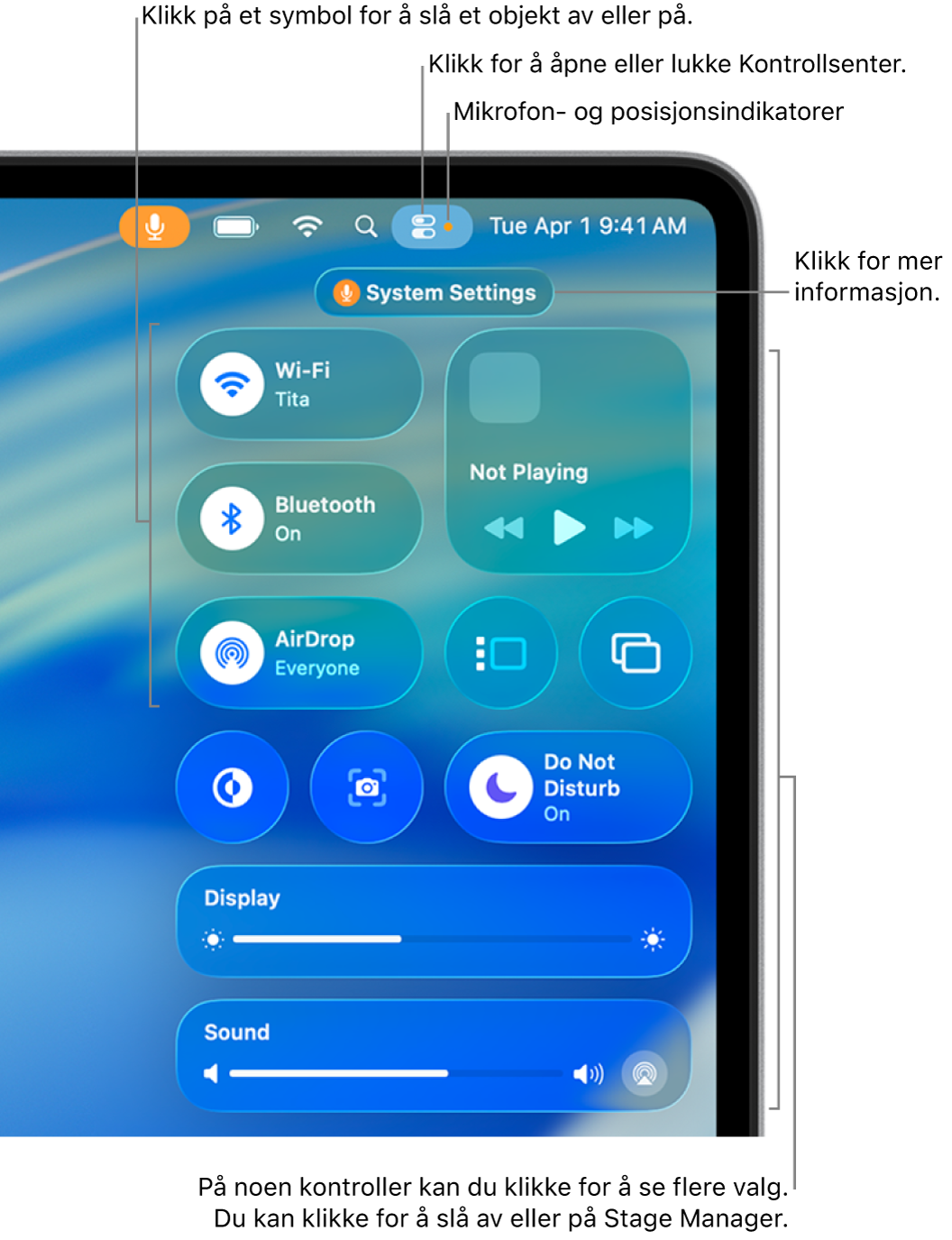
Bruk Kontrollsenter
Klikk på
 i menylinjen på Macen.
i menylinjen på Macen.Gjør ett av følgende med objekter i Kontrollsenter:
Flytt en skyveknapp for å øke eller redusere en innstilling – du kan for eksempel flytte Lyd-skyveknappen for å justere volumet på Macen.
Klikk på et symbol for å slå en funksjon av eller på – klikk for eksempel på AirDrop eller Bluetooth® for å slå det av eller på.
Klikk på et objekt (eller pilen
 ) for å vise flere valg – klikk for eksempel på Fokus for å vise Fokus-listen og slå et Fokus av eller på, eller klikk på Like skjermer for å velge en målskjerm.
) for å vise flere valg – klikk for eksempel på Fokus for å vise Fokus-listen og slå et Fokus av eller på, eller klikk på Like skjermer for å velge en målskjerm.
Tips: Hvis det er et objekt du bruker ofte, kan du legge en kopi på menylinjen – så har du det for hånden der. Hold nede Kontroll-tasten mens du klikker på objekter, og velg deretter Kopier til menylinjen eller Legg til i menylinjen.
Tilpass Kontrollsenter
Klikk på
 i menylinjen på Macen, og klikk deretter på Rediger kontroller.
i menylinjen på Macen, og klikk deretter på Rediger kontroller.Du kan gjøre følgende:
Legg til et objekt: Flytt objektet fra vinduet til en plassering i Kontrollsenter.
Fjern et objekt: Flytt objektet ut av Kontrollsenter.
Endre rekkefølgen på objekter: Flytt objekter til andre plasseringer i Kontrollsenter.
Filtrer objekter: Klikk på en kategori i sidepanelet for å snevre inn objekter du kan velge.
Endre størrelsen på objekter: Hold nede Kontroll-tasten mens du klikker på et objekt i Kontrollsenter, og velg en annen størrelse.
Klikk på Ferdig.